Comment créer une liste d’épicerie ou de courses avec Siri sur iPhone, iPad, Mac et Apple Watch
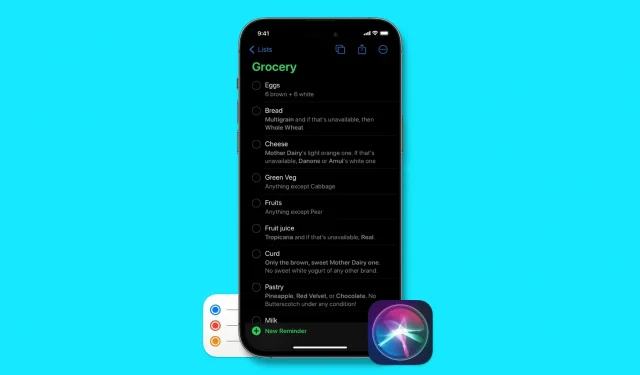
Dans ce guide rapide, nous vous montrerons comment ajouter des articles à votre liste d’épicerie ou de courses dans l’application Rappels en utilisant Siri uniquement sur iPhone, iPad, Mac et Apple Watch.
Créez une liste de courses dans l’application Rappels à l’aide de Siri.
Le processus est assez simple. Vous créez simplement une liste et demandez à Siri d’y ajouter des éléments.
Étape 1 : Créez une nouvelle liste dans l’application Rappels.
Pour ce faire, ouvrez l’application Rappels sur votre iPhone et appuyez sur Ajouter une liste en bas. Ensuite, nommez la liste comme vous le souhaitez. Pour les besoins de ce didacticiel, j’ai nommé la liste « Épicerie ». Ensuite, cliquez sur le bouton « Terminé » dans le coin supérieur droit de l’écran.
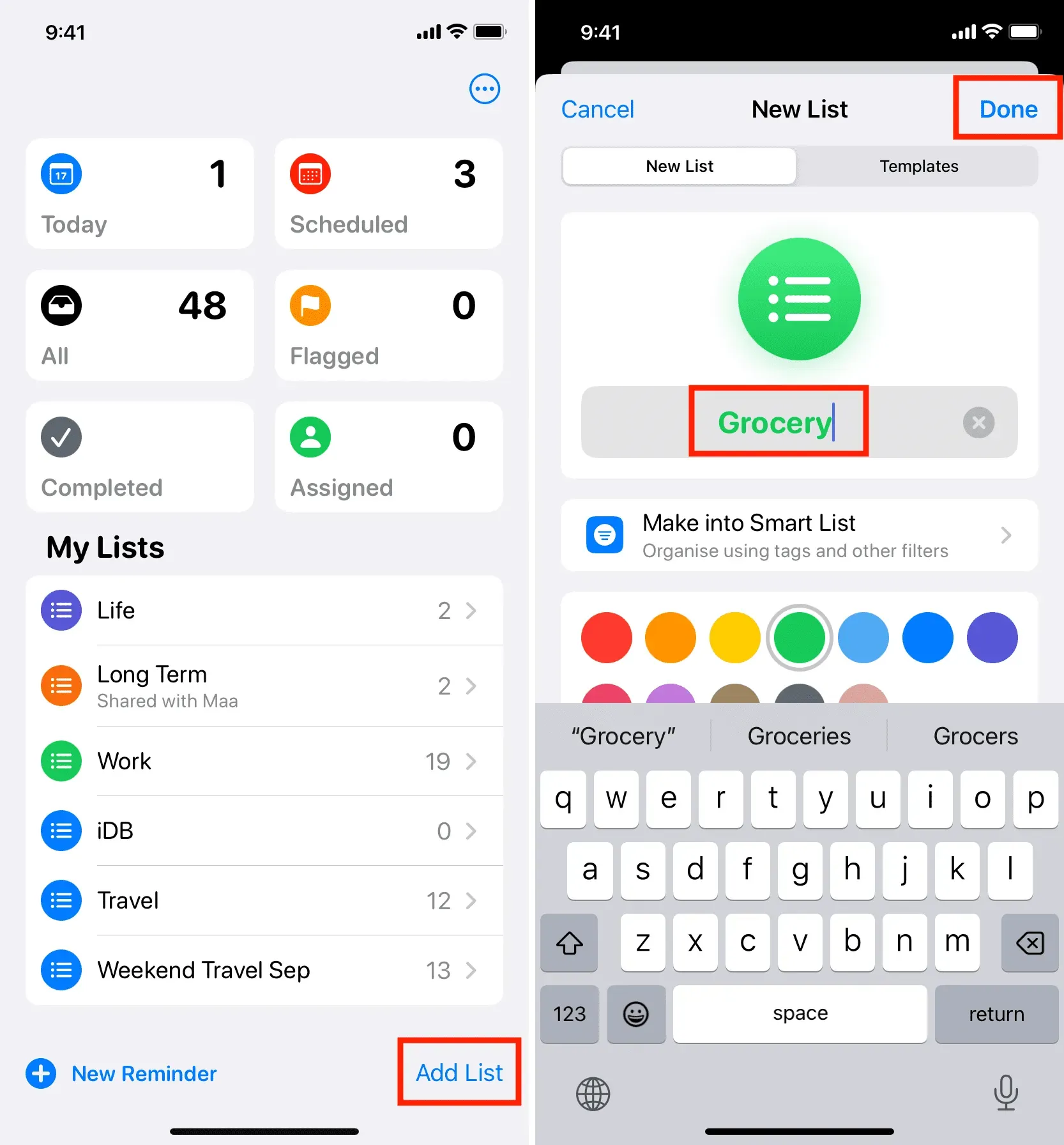
Si vous ne créez pas de liste à l’avance, Siri vous répondra : « Je n’ai pas trouvé de liste de noms. voulez vous le créer? Vous pouvez dire ou cliquer sur Oui. Mais pour que tout se passe bien, nous vous recommandons de créer d’abord une liste.
Étape 2Dites à Siri
Maintenant que la liste est créée, quittez l’application Rappels. Activez Siri et dites « Ajouter du lait à votre liste de courses ». Siri ajoute instantanément l’article à votre liste de courses. Il fonctionne sur tous les appareils Apple comme l’iPhone, l’iPad, le Mac, l’Apple Watch et le HomePod. Vous pouvez même aller plus loin et dire une commande plus complexe, comme « Ajoutez des œufs à votre liste de courses et rappelez-moi à 16h00 ».
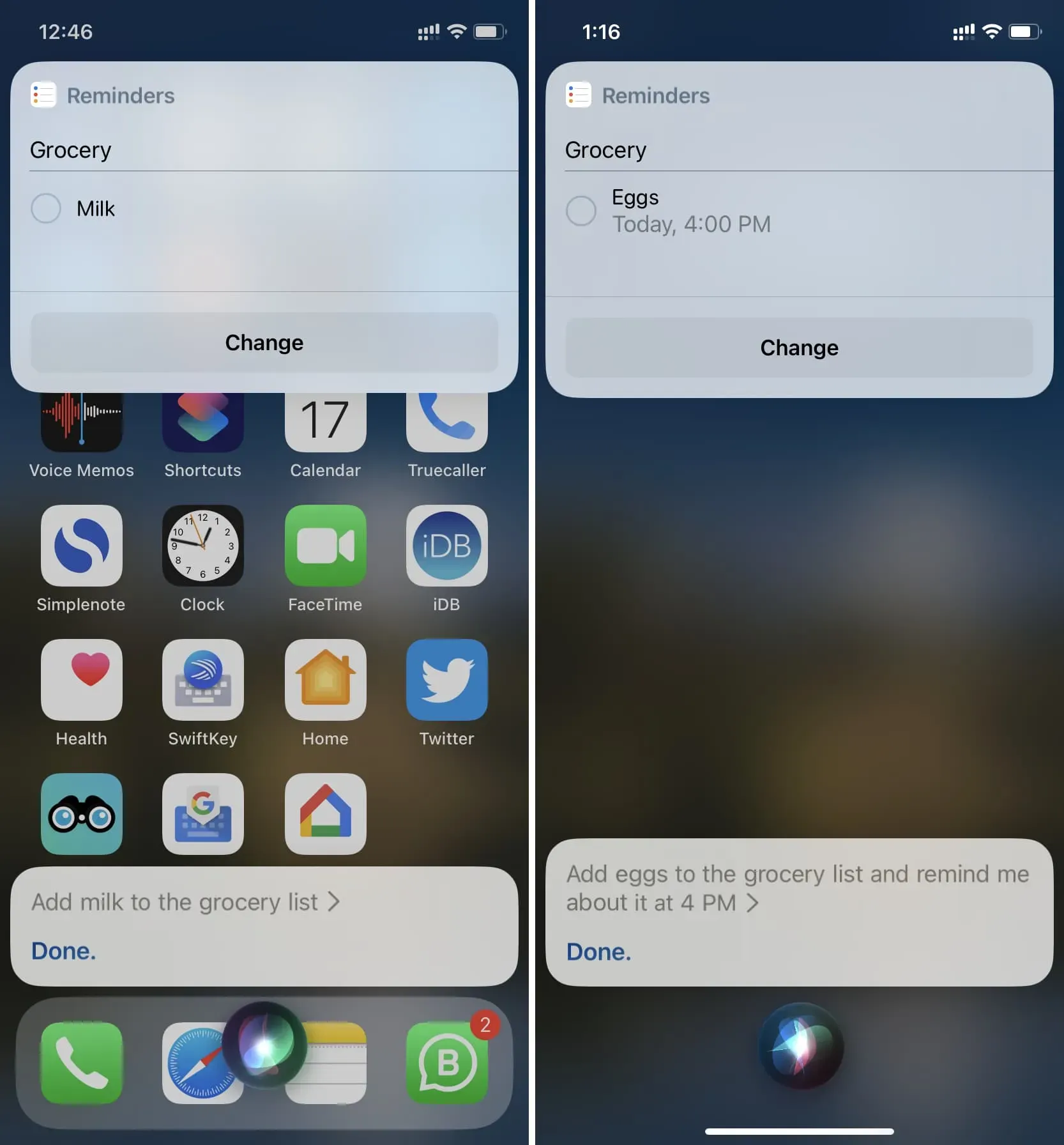
Vous pouvez ouvrir des rappels pour afficher la liste à tout moment. Peu importe où vous créez le rappel, il se synchronisera facilement via iCloud avec tous vos autres appareils Apple.
Quelques points importants
1) Siri est suffisamment intelligent pour séparer plusieurs éléments. Ainsi, si vous dites « Ajouter du pain, du fromage, du lait et des œufs à votre liste d’épicerie », ils seront ajoutés séparément. Cependant, j’ai découvert que si vous dites les noms de trop de choses, cela peut les fusionner en une seule tâche sans signification.
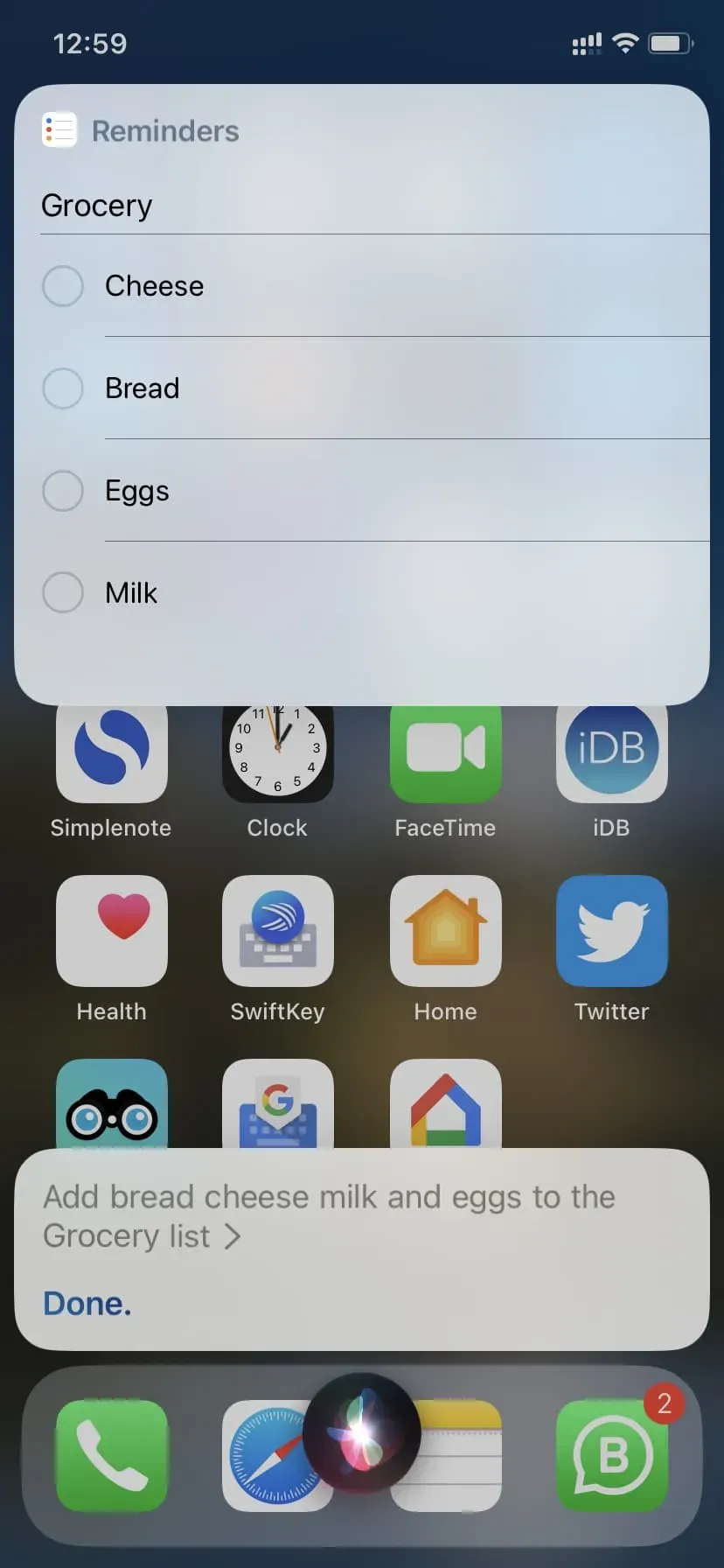
2) Si vous utilisez principalement l’application Rappels uniquement pour les produits, vous pouvez accéder à l’application Paramètres > Rappels > Liste par défaut et définir Produits comme liste par défaut. Désormais, tout rappel que vous ajoutez via Siri sera automatiquement ajouté à cette liste. Ainsi, au lieu de dire « Ajouter du lait à la liste d’épicerie », vous pouvez simplement dire « Rappelle-moi d’acheter du lait » et Siri l’ajoutera à la liste de rappel par défaut, c’est-à-dire « Épicerie ».
3) Siri ne peut pas supprimer des éléments de la liste de rappel. Donc, si vous dites : « Enlevez le lait et le pain de ma liste de courses », vous obtiendrez une réponse pathétique.
Des questions? Si oui, veuillez les énumérer dans la section des commentaires ci-dessous.
Laisser un commentaire